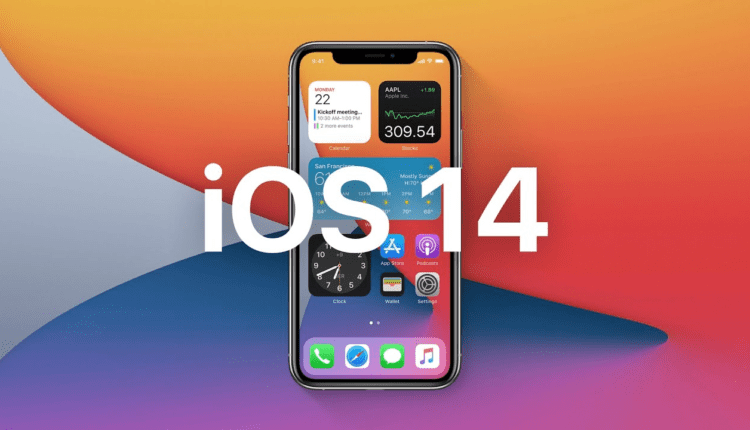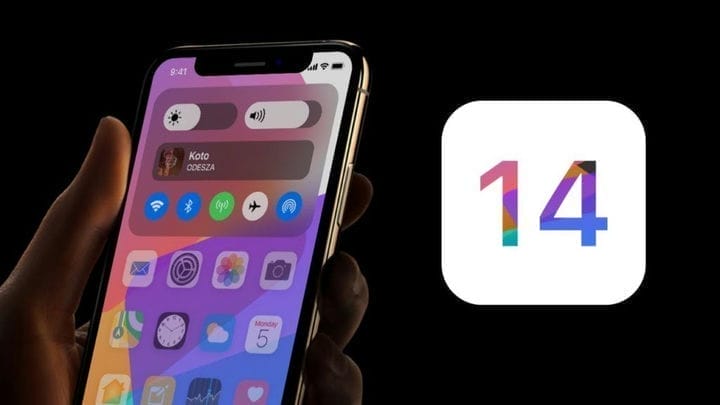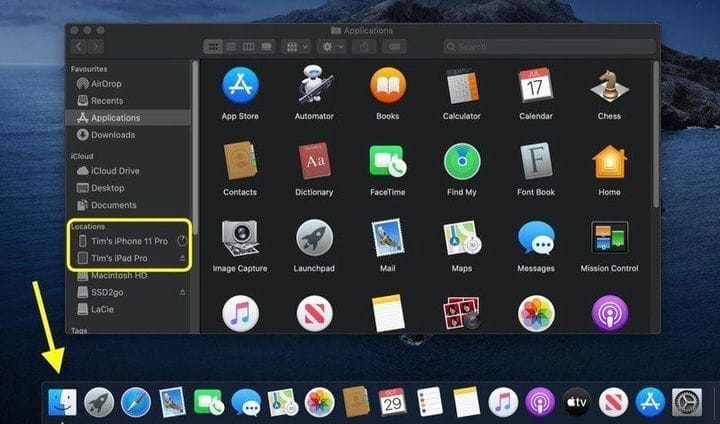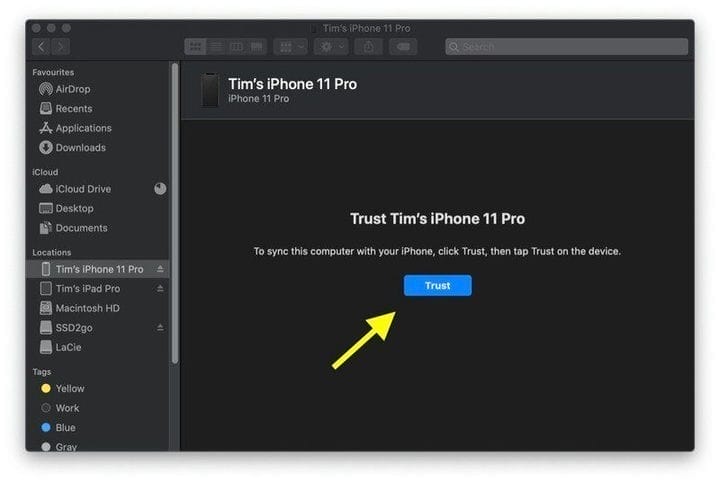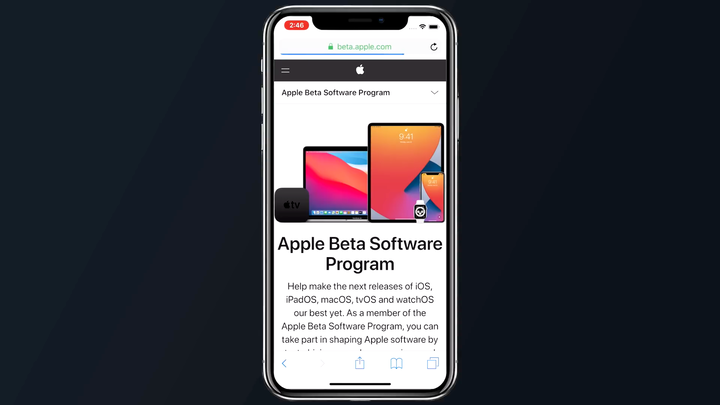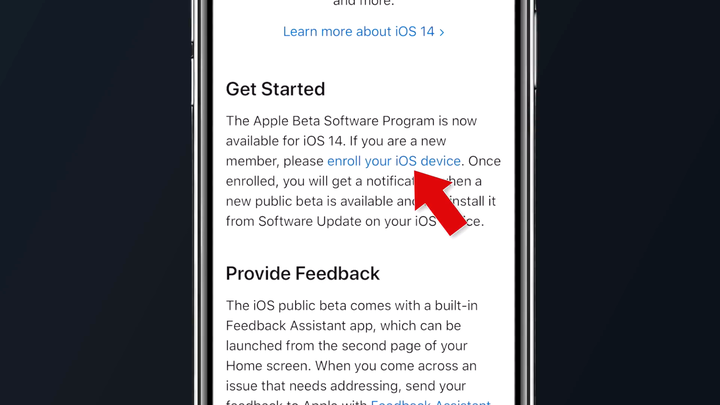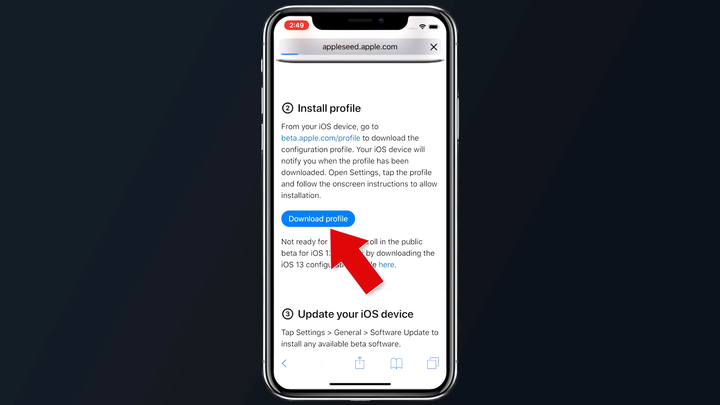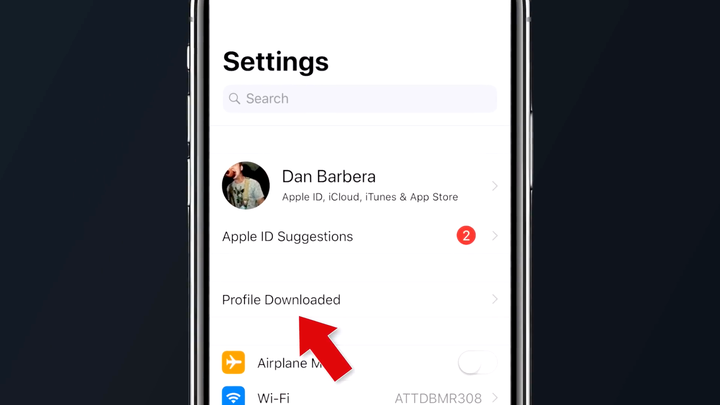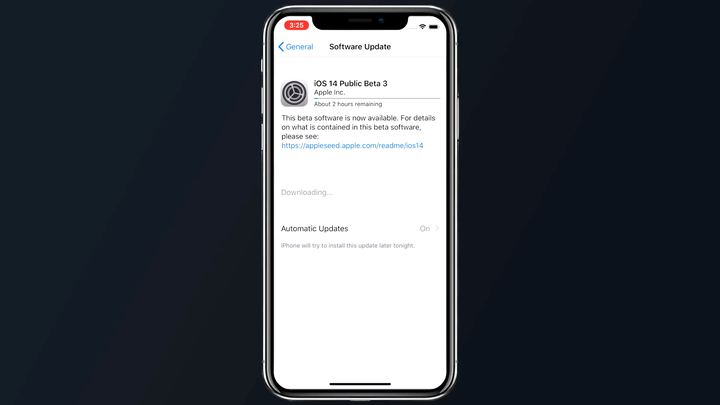Kuinka asentaa iOS 14 ja iPadOS 14 Beta
Jos haluat kokeilla iOS 14 :n ja iPadOS 14 :n uusia ominaisuuksia ja parannuksia, voit asentaa beta-ohjelmiston jo tänään. Jatka lukemista saadaksesi selville, kuinka se ladataan ja asennetaan laitteellesi.
iOS 14 ja iPadOS 14 kanssa Apple on lisännyt monia uusia ominaisuuksia ja parannuksia, mukaan lukien aloitusnäytön widgetit ja sovelluskirjasto, päivityksiä olemassa oleviin sovelluksiin, parannuksia Siriin ja monia muita parannuksia, jotka virtaviivaistavat iOS- ja iPadOS-kokemusta.
23 piilotettua ominaisuutta iOS 14:ssä
Tässä viestissä puhumme iOS 14:n tärkeimmistä piilotetuista ominaisuuksista
Luonteeltaan beta on julkaisua edeltävä ohjelmisto, joka ei ole valmis massatuotantoon. Beta-version vakautta ei voida taata, koska se sisältää usein virheitä ja ongelmia, joita ei ole vielä korjattu, joten sen asentamista jokapäiväiselle laitteelle ei suositella.
Onko iOS 14 / iPadOS 14 yhteensopiva laitteeni kanssa?
Apple vahvistaa, että iOS 14 on yhteensopiva kaikkien näiden iPhone-laitteiden kanssa:
- iPhone 11
- iPhone 11 Pro
- iPhone 11 Pro Max
- iPhone XS
- IPhone XS Max
- iPhone XR
- IPhone X
- iPhone 8 ja iPhone 8 Plus
- iPhone 7 ja 7 Plus
- iPhone SE
[- iPhone 6s ja 6s Plus - iPod touch (7. sukupolvi)](https://translate.googleusercontent.com/translate_c?depth=1&hl=ru&pto=aue&rurl=translate.google.com&sl=en&sp=nmt4&tl=ru&u=https://www.macrumors.com/roundup/iphone-se/&usg=ALkJrhgP142EQZBUVReEI–TEbRcox4UNQ)
[
Uusi "iPadOS"-versio on yhteensopiva myös useiden vanhempien laitteiden kanssa:
[- Kaikki iPad Pro
- iPad (7. sukupolvi)
- iPad (6. sukupolvi)
- iPad (5. sukupolvi)](https://translate.googleusercontent.com/translate_c?depth=1&hl=ru&pto=aue&rurl=translate.google.com&sl=en&sp=nmt4&tl=ru&u=https://www.macrumors.com/roundup/iphone-se/&usg=ALkJrhgP142EQZBUVReEI–TEbRcox4UNQ)- iPad Mini 5
- iPad mini 4
- iPad Air (3. sukupolvi)
- IPad Air 2
Varmuuskopioi ensin iPhone tai iPad
iOS 14 tai iPadOS 14 betan asentaminen ei saisi kestää yli tuntia, mutta muista varmuuskopioida laitteesi sisältö ja asetukset ennen asennusta. Seuraavat vaiheittaiset ohjeet selittävät, kuinka iPhone varmuuskopioi macOS Catalinassa.
1 Liitä "iPhone", "iPad" tai "iPod touch" Maciin kaapelilla.
2 Avaa Finder -ikkuna napsauttamalla Finder-kuvaketta Dockissa.
3 Napsauta iOS-laitteesi nimeä sivupalkissa.
4 Jos tämä on ensimmäinen kerta, kun yhdistät laitteen Maciin, napsauta Finder-ikkunassa Trust .
Kun varmuuskopiointi on valmis, näet viimeisen varmuuskopioinnin päivämäärän ja kellonajan Yleiset-välilehdeltä Hallitse varmuuskopioita -painikkeen yläpuolelta.
iOS 14:n ja iPadOS 14:n julkisen betaversion hankkiminen ja asentaminen
Apple on julkaissut iOS 14:n ja iPadOS 14:n julkiset betaversiot yhteensopiville iPhone- ja iPad-malleille, jolloin käyttäjät, jotka eivät ole ilmoittautuneet Applen kehittäjäohjelmaan, voivat testata ohjelmistopäivityksiä ennen virallista julkaisua syksyllä.
Ensin sinun on rekisteröitävä laitteesi Applen ilmaiseen beta-ohjelmiston testausohjelmaan.
1 Avaa Safari iOS-laitteellasi ja siirry Apple Beta -ohjelmaan .
2 Napsauta Rekisteröidy -painiketta tai kirjaudu sisään, jos olet jo jäsen.
3 Anna Apple ID -tunnuksesi ja napsauta Kirjaudu sisään -painiketta .
4 Hyväksy tarvittaessa Apple Beta -ohjelmistoohjelman ehdot.
5 Public Beta Guide -näyttö tulee näkyviin. Valitse iOS-välilehti, vieritä alas Aloitus-osioon ja napsauta Rekisteröi iOS-laitteesi.
6 Vieritä alas Rekisteröi laitteesi -näytössä, jossa iOS-välilehti on valittuna, ja napsauta Lataa profiili -painiketta .
8 Napsauta Salli.
9 Käynnistä Asetukset -sovellus iOS-laitteellasi ja napauta sitten Profiili Ladattu Apple ID -bannerin alla.
10 Napsauta Asenna näytön oikeasta yläkulmasta.
11.Syötä salasanasi.
12 Napsauta Asenna oikeassa yläkulmassa hyväksyäksesi sopimuksen tekstin ja napsauta sitten Asenna uudelleen pyydettäessä. Asennuksen jälkeen sinua pyydetään käynnistämään laite uudelleen.
13 Siirry uudelleenkäynnistyksen jälkeen kohtaan Ohjelmistopäivitys. Siellä näet iOS 14 Beta -version asennettavaksi tavalliseen tapaan.
14 Napsauta Lataa ja asenna.
Päivitys on kooltaan noin 5 Gt, joten joudut odottamaan hetken sen latautumista, mutta kun se latautuu, laitteesi käynnistyy uudelleen ja asentaa automaattisesti "iOS 14" tai "iPadOS 14".
Jos kohtaat ongelmia iOS 14:n tai iPadOS 14:n julkisen betaversion asentamisessa, saatat joutua tyhjentämään kaikki aikaisemmat profiilit laitteeltasi. Löydät ne Asetukset-sovelluksen kohdasta Yleiset -> Profiili.